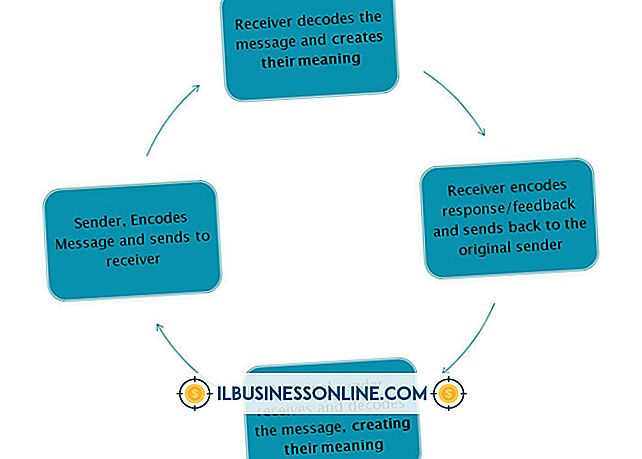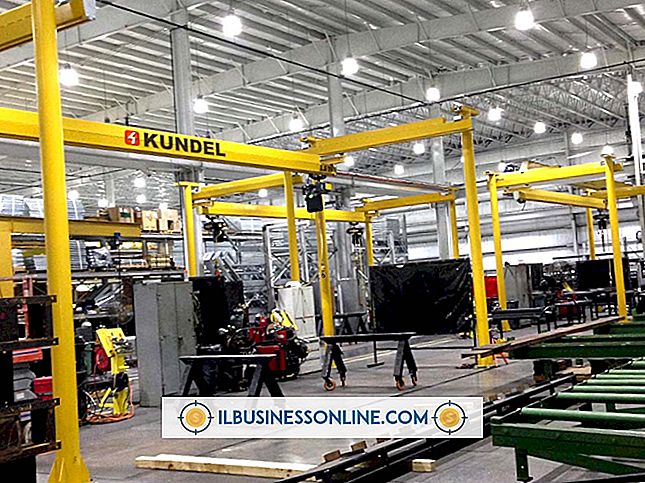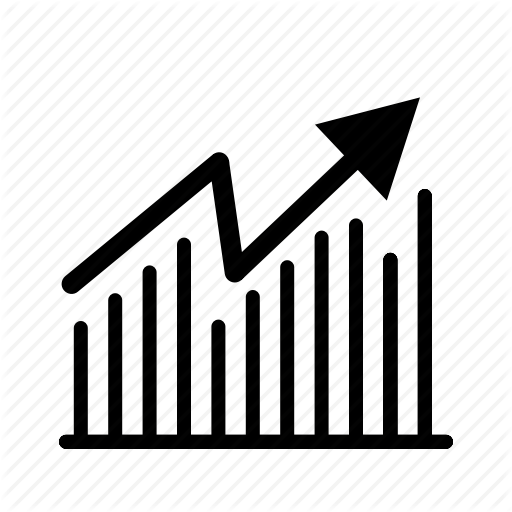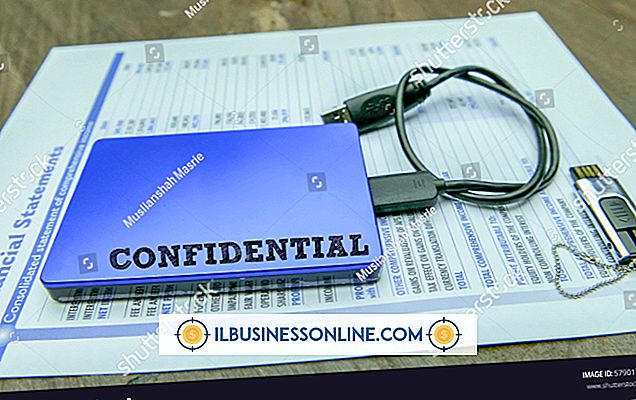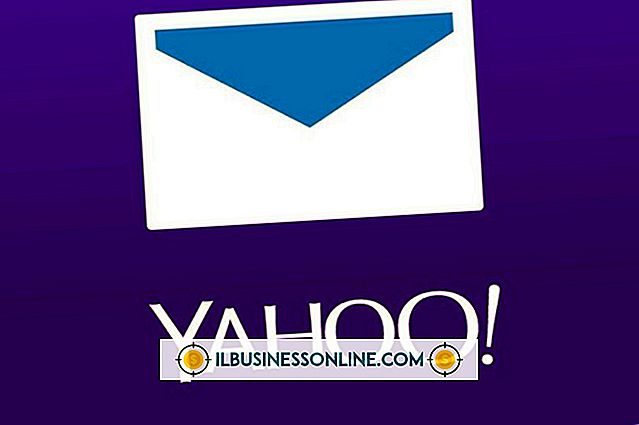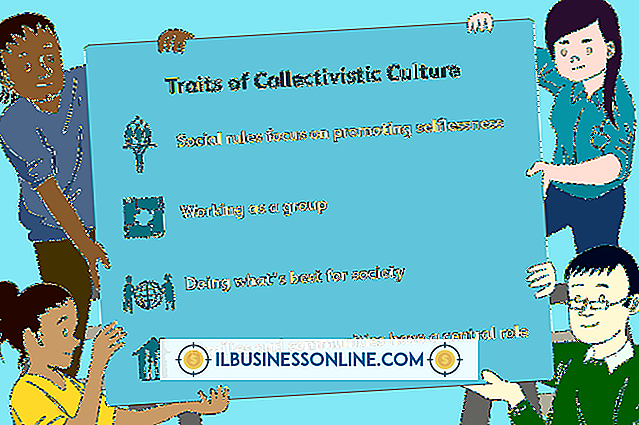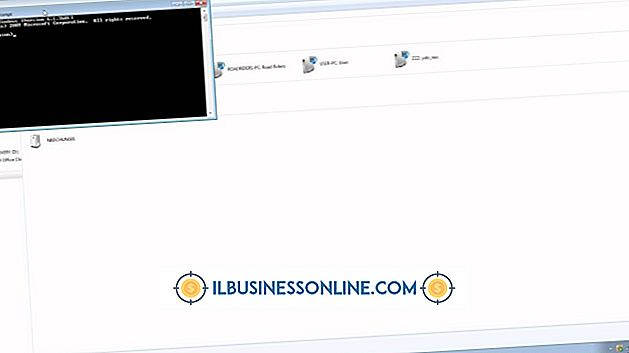So zwingen Sie Windows, verschiedene Treiber zu verwenden

Ohne die entsprechenden Windows-Treiber wird der Drucker nicht gedruckt, der Scanner scannt nicht und Sie können sogar mit der Maus Probleme haben. Windows installiert Standardtreiber für viele Geräte, wenn Sie das Betriebssystem installieren. Es ist jedoch immer ratsam, Treiber zu installieren, die vom Hersteller eines Geräts stammen, sofern vorhanden. Sie können diese Treiber häufig finden, indem Sie den Support-Bereich der Website besuchen, der eines Ihrer Geräte herstellt. Nachdem Sie verschiedene Treiber erworben haben, können Sie die Verwendung von Windows erzwingen, indem Sie Ihre Systemsteuerung aufrufen.
1
Laden Sie den Gerätetreiber herunter, den Sie installieren möchten, oder legen Sie eine DVD oder CD mit der Gerätetreibersoftware ein. Wenn Sie beispielsweise einen neuen Treiber für Ihren Drucker finden, können Sie diesen Treiber herunterladen und in einem Ordner auf Ihrer Festplatte speichern. Wenn Ihr Scanner über eine Gerätetreiber-CD verfügt, legen Sie diese in das CD- oder DVD-Laufwerk Ihres Computers ein.
2
Klicken Sie auf die Windows-Schaltfläche "Start" und geben Sie "devmgmt.msc" (ohne Anführungszeichen) in das Suchfeld des Startmenüs ein.
3.
Drücken Sie "Enter" und Windows öffnet das Fenster "Geräte-Manager". In diesem Fenster werden alle Geräte und Kategorien Ihres Computers aufgelistet. Diese Kategorien umfassen Festplattenlaufwerke, Anzeigeadapter, Tastaturen und Monitore. Neben jeder Kategorie wird ein Pfeil angezeigt. Klicken Sie auf den Pfeil neben der Kategorie, zu der Ihr Gerät gehört, um die Kategorieliste mit ihren Geräten zu erweitern.
4
Klicken Sie mit der rechten Maustaste auf Ihr Gerät und klicken Sie auf "Treibersoftware aktualisieren", um das Fenster "Treibersoftware aktualisieren" anzuzeigen.
5
Klicken Sie auf "Auf dem Computer nach Treibersoftware suchen" und anschließend auf "Durchsuchen", um ein Fenster anzuzeigen, in dem die Ordner Ihres Computers angezeigt werden.
6
Doppelklicken Sie auf den Ordner, der Ihre Treibersoftware enthält. Wenn sich die Software auf einer CD oder DVD befindet, doppelklicken Sie auf das Symbol Ihres CD- oder DVD-Laufwerks. Klicken Sie auf "OK", klicken Sie auf "Weiter" und warten Sie, bis Windows den neuen Treiber für Ihr Gerät installiert.
Spitze
- Das Fenster "Treibersoftware aktualisieren" enthält auch eine Schaltfläche mit der Bezeichnung "Automatisch nach aktualisierter Treibersoftware suchen". Wenn Sie keinen Speicherort für den Treiber angeben möchten, klicken Sie auf diese Schaltfläche und lassen Sie Windows und Ihren Computer und das Internet nach einem Treiber suchen, der mit Ihrem Gerät funktioniert. Diese Methode funktioniert nur, wenn Sie diese automatische Suchfunktion in den Geräteeinstellungen nicht deaktiviert haben.